Perlu dipahami, bahwa aplikasi DAPODIK adalah aplikasi berbasis web, dimana dalam satu sekolah aplikasi DAPODIK ini cukup diinstal pada server atau pc yang difungsikan sebagai server.
Sedangkan untuk client (dalam hal ini admin, guru, wali kelas, dan peserta didik) dapat mengakses melalui komputer lain yang terhubung melalui jaringan internet, maupun intranet, dengan menggunakan web browser.
Persiapan
1. Laptop/PC yang terinstall DAPODIK dan bisa tersambung ke jaringan Wifi
2. Smartphone Android yang mendukung tethering hotspot
Untuk membuat jaringan Membuat Server Jaringan/Hotspot/router Wifi guna pengisian Nilai Rapor dan US/USBN Oleh PTK silahkan pilih salah satu dari beberapa metode dibawah ini, silahkan anda pilih yang menurut anda mudah untuk dilakukan.
Metode 1 (menggunakan PC/Laptop)
Perhatian: Mohon untuk mematikan kuota Internet/Paket data di smartphone anda agar tidak tersedot dan habis!!!
Membuat Server Jaringan/Hotspot/router Wifi menggunakan Laptop/PC
Jika PC/Laptop anda mempunyai WIfi adapter atau bisa terhubung ke jaringan WIfi maka, PC/Laptop anda bisa digunakan sebagai Server Jaringan/Hotspot/router Wifi, caranya adalah sebagai berikut:
1. Download dan Instal "MyPublicWifi"
2. Buka aplikasi "MyPublicWifi" dan klik "Stop Hotspot"
3. Klik "Automatic Hotspot Configuration"
4. Isi "Network Name (SSID)", Nama hotspot yang akan tampil publik
5. Isi "Network Key", Password yang digunakan ketika akan terhubung ke hotspot anda
6. Centang "Enable internet Sharing" dan pilih "Wireless Network Connection"
8. Selesai.
[ads-post]
Metode 2 (menggunakan Smartphone Android)
Membuat Server Jaringan/Hotspot/router Wifi menggunakan Smartphone Android
Sistem Operasi Android mulai dari versi 2.2 ke atas sudah menawarkan kemudahan bagi penggunanya untuk berbagi sambungan data ponsel atau tablet Android dengan perangkat lain, Anda dapat menggunakan hotspot Wi-Fi portabel, tethering Bluetooth, atau tethering USB. Misalnya, Anda mungkin ingin menyambungkan komputer laptop ke Internet menggunakan sambungan ponsel.Perhatian: Mohon untuk mematikan kuota Internet/Paket data di smartphone anda agar tidak tersedot dan habis!!!
Cara membuat tethering jaringan melalui koneksi Wifi Smartphone
Setting Smartphone android anda menjadi sebuah router jaringan dengan langkah sebagai berikut (dalam hal ini kami menggunakan Sistem operasi Android 6.0.1 Marshmallow)5. Ubah nama SSID hotspot anda dan ubah kata sandi, caranya pilih "Lainnya" → "Konfigurasi Hotpsot Seluler" isikan nama jaringan dan password sesuai kebutuhan anda kemudian jika sudah selesai pilih "Simpan"


Jika anda merasa kesulitan melakukan langkah di atas, akan kami berikan solusi yang lebih mudah yaitu:
Cara membuat tethering jaringan melalui koneksi Wifi menggunakan aplikasi pihak ke 3 (aplikasi dari Playstore)
2. Buka aplikasi Free Wifi Hotspot
3. Isi Network name sesuai keinginan anda.
4. Pilih Security WPA2
5. Isi Password sesuai keinginan anda
6. Klik logo Wifi untuk memulai hotspot, tunggu sampai keluar logo seperti pada gambar di bawah.
Setelah selesai melakukan salah satu dari beberapa metode di atas diatas sekarang saatnya menghubungkan Laptop/PC operator DAPODIK ke router hotspot yang kita buat tadi, silahkan lakukan langkah berikut
Cara menghubungkan PC/Laptop Operator DAPODIK dengan PC/Laptop/Smartphone PTK
Setting PC/Laptop Operator Sekolah (Server)
1. Sambungkan PC/Laptop Operator Sekolah dengan hotspot yang telah kita buat tadi. "Klik icon signal (kanan bawah) → Pilih nama Hotspot → Klik connect" dan tunggu sampai keluar tulisan Conected. (Jika menggunakan metode 1 lewati langkah ini langsung ke nomor 2!)
2. Buka Command Prompt (CMD) "Klik Start → Ketik cmd → Klik kanan → Run as administrator"
3. Setelah aplikasi Command Prompt (CMD) muncul ketik "ipconfig"
4. Akan muncul banyak tulisan, carilah tulisan IPv4 Address, kemudian catatlah nomor alamat IP yang tertera. misal "192.168.43.29"


Setting PC/Laptop/Smartphone PTK (Client)
1. Jika langkah di atas sudah selesai, buka PC/Laptop/Smartphone PTK yang akan digunakan untuk mengisi Nilai Rapor dan US/USBN DAPODIK. Kemudian hubungkan Wifi PC/Laptop/Smartpohne PTK ke jaringan Hotspot yang telah anda buat tadi. caranya lakukan seperti langkah Nomor 1 seperti ketika setting PC/Laptop Operator Sekolah.
3. Jika PC/Laptop PTK sudah terhubung/Connect dengan hotspot, Buka browser kemudian ketik nomor alamat IP address yang anda catat tadi dan pada akhir angka beri tulisan ":5774".
Contoh : "192.168.43.29:5744"
Tampilan ketika terhubung menggunakan browser PC/Laptop

Tampilan ketika terhubung menggunakan browser Smartphone

Download Cara Membuat Server Untuk Pengisian Nilai Rapor dan US/USBN Oleh PTK dalam format PDF:
| Cara Membuat Server Untuk Pengisian Nilai Rapor dan US/USBN Oleh PTK
*) Jika ada pertanyaan, silahkan bertanya melalui kolom komentar
*) Jika ada pertanyaan, silahkan bertanya melalui kolom komentar
Advertisement


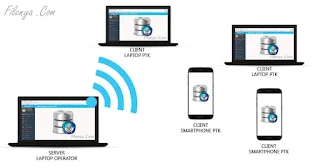


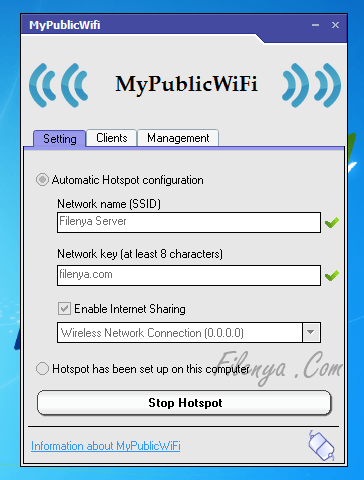







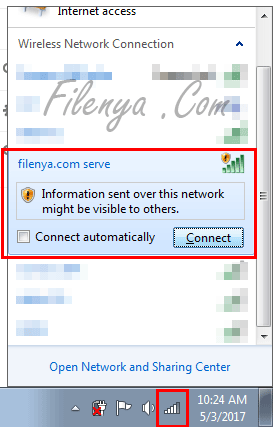




Posting Komentar